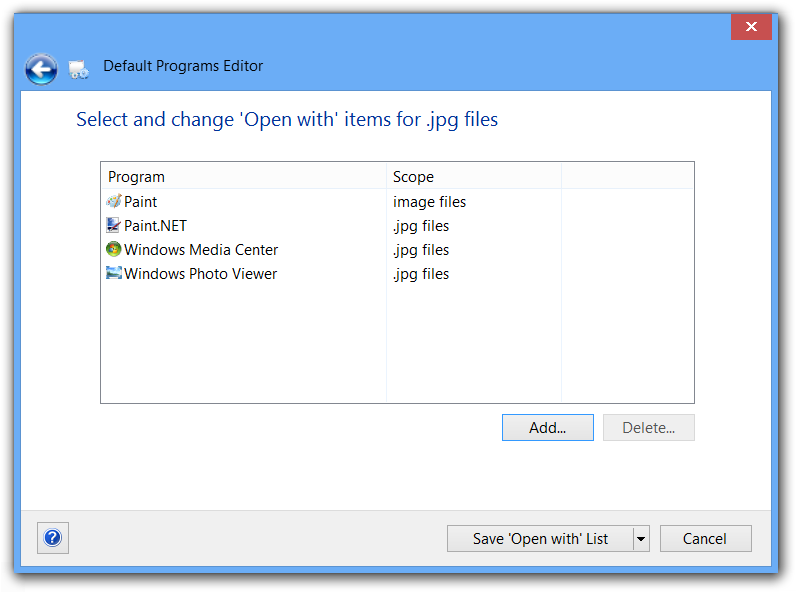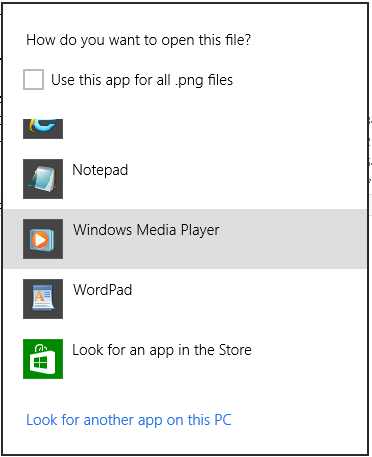что это!?!
Здравствуйте. Я люблю, когда кто-то говорит;
" [...] как его отладить?"
на самом деле у меня нет установки установки Windows 8, и я тоже не играл с установкой Windows 8, поэтому я собираюсь предположить, что есть некоторые фундаментальные сходства с его предшественниками. Я попытаюсь высказать предположения, когда буду их делать.
выстрела
мое предположение, основанное на ваше описание проблемы, что система не в состоянии записать соответствующие записи в реестре так что при запуске " open "после ранее делать" open with..."вы увидите приложение, которое вы выбрали в прошлый раз.
Я проведу вас по вашей проблеме и докажу или опровергну свое первоначальное предположение. Если вам не нужна вся моя подробность ниже, вы можете пропустить / сканировать вниз до раздела Recon, где мы начинаем пытаться раскрыть вопрос.
быстрое исправление
прежде чем мы перейдем к более сложным шагам, описанным ниже, вы должны сначала исследовать Программы По Умолчанию интерфейс в Панель Управления. Вы можете получить подобный эффект, пройдя через " открыть с помощью..."меню, но вы уже сказали, что не работает для вас. **Убедитесь, что вы устанавливаете флажок, который указывает, чтобы запоминать ваши настройки в качестве приложения по умолчанию для любого приложения выбранный.
под Программы По Умолчанию интерфейс Панель Управления там могут быть варианты для вас, чтобы "сбросить настройки по умолчанию" или вернуться к предыдущей версии. Вы можете рассмотреть различные варианты, чтобы увидеть, если они решат ваши проблемы. Сделайте это сначала, потому что они будут самыми легкими исправлениями. Если они не работают, то вы должны продолжать к вариантам ниже.
предположения
это предположения, которые я предвижу. Если какой-либо из них путь от базы, то, пожалуйста, дайте мне знать, и если у меня есть, я возьму время, чтобы настроить Windows 8 установить.
Реестр
Я думаю, что самое большое предположение, которое я делаю, заключается в том, что ОС все еще использует реестр и для мест, где я даю примеры, я предполагаю, что структура/структура каталога реестра в Windows 8 также похожа на ее предшественников.
Cmd.exe
лично я часто предпочитаю командную строку, поэтому я, вероятно, опишу шаги в контексте сеанса терминала. Я предполагаю, что Windows 8 все еще имеет cmd.exe; я был бы очень удивлен, если бы это не так.
Редактор Реестра
если есть реестр, то, вероятно, есть инструмент для просмотра / редактирования реестра. Я буду предполагать, что имя графического интерфейса и инструментов командной строки такие же, как и в предыдущих.
Привилегии Пользователя
I предположим, что способы вызова оболочки с повышенными привилегиями достаточно похожи на предшественников ОС, которые вы будете знать, что делать. Если я не нахожусь здесь, просто попросите меня немного подробностей, и я сделаю все, что смогу.
Компании Sysinternals Suite С
Я был бы очень разочарован, если бы они не были доступны в Windows 8. Я не могу поверить, что они не будут доступны, потому что они настолько фундаментальны для разработчика/QA циклы, которые Microsoft и сторонние разработчики проходят.
WinDbg.exe, DDKs и SDKs
Я предполагаю, что вы еще не установили их. Все нормально. Мы, вероятно, можем решить эту проблему, не требуя этих тяжелых инструментов. Пройдите через Recon раздел первый, и если вам нужно (или просто хотите), чтобы пойти глубже, то будет говорить об этих инструментах.
Recon
всегда старайтесь выполнить свою задачу самыми простыми способами. Начальный с Отладчик Windows было бы излишним для отправной точки, и было бы немного сложнее определить часть/последовательность событий, которые имеют отношение.
если вы еще не загрузили и установили Компании Sysinternals Suite С, то вы должны сделать это сейчас. По крайней мере, вам понадобится Process Explorer и Контролировать Процесс для первых попыток определить, что происходит не так. Оба этих инструмента являются частью пакета, который можно скачать как *.zip-файл, но если у вас плохое сетевое соединение, то вы можете скачать два инструмента по отдельности, чтобы сделать это быстрее.
разархивируйте пакет / инструменты в соответствующее место в вашей системе (в основном ваши личные предпочтения). Если вы используете утилиту распаковки Windows по умолчанию, то вы хотите удалить файл зоны перед распаковкой архива. The файл зоны как ОС знает "этот файл был загружен из интернета [...] выполнить на свой страх и риск...] снимите флажок [...]". Уверен, вы уже видели подобное сообщение во всплывающем окне. Обычно в левом нижнем углу всплывающего окна есть небольшой флажок, который запомнит ваше решение в будущем, если вы переключите его один раз.
другой способ увидеть этот флажок-щелкнуть правой кнопкой мыши - > Свойства загруженного файла. Флажок должен быть внизу General tab. Переключение этого флажка один раз удалит файл зоны из двоичного файла (в качестве примечания,файл зоны хранится в альтернативном потоке данных рассматриваемого двоичного файла, но это еще одно обсуждение. Пока просто используйте всплывающие окна или интерфейсы свойств файлов для управления зоны файлы.
убедитесь, что вы удалили файл зоны из *.zip архив перед распаковкой с помощью стандартного инструмента Windows zip. Если вы не удалите его от *.zip-файл, то утилита ZIP будет отмечать каждый распакованный файл с файл зоны и тогда будет боль становится всплывающем окне для бинарных запуске в номере.
есть два инструмента, которые мы собираемся начать с:
* Process Explorer (procexp.исполняемый)
* Контролировать Процесс (procmon.exe)
вы можете ссылаться на соответствующие *.chm файл, если вы хотите узнать о них больше. Мы собираемся начать с Process Explorer, и если мы не можем быстро определить проблему, то мы перейдем к Process Monitor (который немного более вовлечен в работу), и если мы все еще не можем решить эту проблему, то мы будем говорить о вытаскивании большие пушки. Дело в том, однако, что я часто нахожу то, что мне нужно знать на этапе разведки, и не нужно запускать отладчик.
фон и понимание
реестр, где система хранит отображения, которые касаются расширений файлов для приложения, которые знают, как с ними обращаться. Например, можно использовать средства командной строки ftype и assoc для просмотра / управления отображениями расширений приложений.
чтобы увидеть тип файла, связанный с расширением ".txt " выполните следующую команду из терминала.
$> assoc .txt
.txt=txtfile
это означает, что .txt расширение файла присваивается txtfile класс типов. Затем смотрите приложение, которое связано с txtfile класс, выполните команду
$> ftype txtfile
txtfile=%SystemRoot%\system32\notepad.exe %1
эти инструменты просто читают настройки реестра для системы. Вы можете просмотреть их самостоятельно с помощью такого инструмента, как reg.exe который вы бы выполнить с терминала или большинство людей предпочли бы редактор реестра GUI regedit.exe. В этом месте вы увидите некоторые из расширений, типа классов и ассоциаций вы просто заглянем под улей HKEY_CLASSES_ROOT. Прямо под этим ульем вы должны найти ключ для обоих".txt", а также," txtfile " и конечно многое, многое другое.
вот еще несколько примеров использования assoc и ftype коммунальные услуги.
убедитесь, что вы кормите расширения assoc. Думаю, вы уже это знаете, но для ясности файл расширения - это "точка и 3 или 4 символами", которые завершают имя файла. Например, приложение.exe,документ.txt, или presentaion.ррт. The assoc утилита ожидает, что вы предоставите "."и 3/4 символов в качестве параметра.
$> assoc .exe
.exe=exefile
$> assoc .txt
.txt=txtfile
отдельно от расширение есть тип файла. Несколько файл расширений могут быть сгруппированы в один тип файла. Рассмотрим, как ".html" и ".НТМ" карта На же типа, то есть "так". Пример ниже пытается показать этот момент.
$> assoc .html
.exe=htmlfile
$> assoc .htm
.txt=htmlfile
$> ftype htmlfile
htmlfile="C:\Program Files (x86)\Internet Explorer\iexplorer.exe" -nohome
кроме того, обратите внимание, что в разделе реестра HKEY_CLASSES_ROOT hive содержатся следующие ключи.
- HKCR.HTML-код
- HKCR.htm
- HKCR\htmlfile
если есть удобный способ загрузить/прикрепить / поделиться txt-файлом, выполните следующие команды, и я посмотрю на результат, который они создают.
$> cd \somewhere\easy\for\you\to\find\
$> assoc > extension_associations.txt
$> ftype > filetype_handlers.txt
теперь вы можете открывать папки, в которые вы записали эти файлы, и делиться ими. Следующие команды должны открыть файлы тоже (если вы можете найти файлы, которые вы создали).
$> notepad \somewhere\easy\for\you\to\find\extension_associations.txt
$> notepad \somewhere\easy\for\you\to\find\filetype_handlers.txt
если вы не можете поделиться целым *.txt файлы со мной, то, по крайней мере, запустить эти две команды и просто положить их результаты в комментариях.
$> assoc .txt
.txt=textfile
$> ftype textfile
textfile="C:\Program Files (x86)\Notepad++\notepad++.exe" "%1"
если вы не видите что-нибудь там затем вы должны начать с установки его на что-то. Убедитесь, что у вас есть повышенные привилегии (то есть привилегии администратора) при внесении этих изменений, в противном случае они, вероятно, не будет работать, как вы ожидаете.
Process Explorer
TODO при необходимости
Контролировать Процесс
TODO при необходимости
Установка Сред Отладки Windows
 Komp
Komp